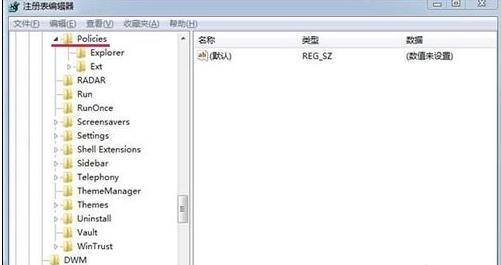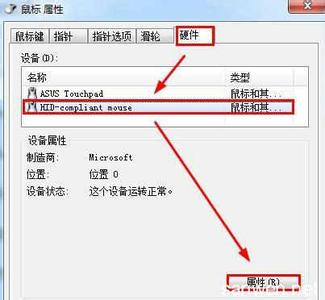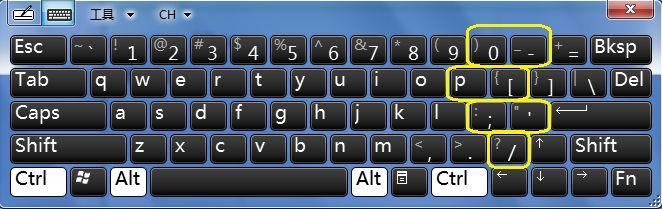
键盘是最常见的计算机输入设备,它广泛应用于微型计算机和各种终端设备上,计算机操作者通过键盘向计算机输入各种指令、数据,指挥计算机的工作。可是如果遇上系统键盘反应慢,该怎么解决呢?小编为大家分享了具体的操作方法,有需要的朋友可以参考下!
系统键盘反应慢解决方法如下:1、右键开始菜单—控制面板—键盘;
2、打开键盘属性,将“重复延迟”往右调整,延迟越短越好;
3、同时将“重复速度”往右调整,调整到最快,点击确定。
如何修改键盘速度注册表修改
1、鼠标点击桌面上面的开始菜单,再把鼠标移到运行处点击运行进入运行界面。
2、在运行里面输入命令“regedit”进入注册表编辑器进行修改。
3、在注册表编辑器我的电脑下依次打开HKEY_CURRENT_USER,Control Panel,Keyboard。
4、双击点击注册表编辑器右边最下面的keyboardspeed,会弹出编辑字符串窗口,在窗口里双击数字31把数字31改为46或者是48,然后剪辑确定就可以了。
控制面板修改
1、鼠标点击桌面开始菜单,把鼠标移到设置在移到控制面板点击进入控制面板。
2、进入控制面板窗口,鼠标移到键盘处点击键盘进入键盘属性窗口。
3、进入键盘属性窗口后将重复延迟箭头拉到最短处点击确定即可。
4、在桌面点击鼠标右键属性进入显示属性窗口。
5、进入显示属性窗口点击设置进入高级设置,进到你的显卡图标将同步垂直关闭即可。
通过上述的设置之后,就不会再出现键盘反应慢的问题了,有遇到问题的win10用户不妨设置一下
 爱华网
爱华网